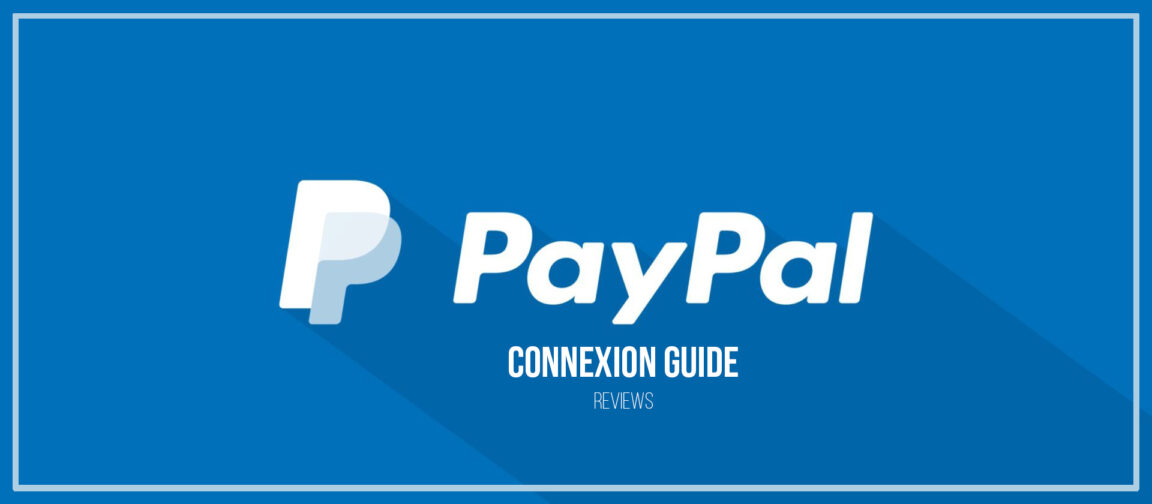PayPal لاگ ان - مڪمل گائيڊ: PayPal هڪ ڪمپني آهي جنهن واقعي آن لائن ادائگي ۾ انقلاب آڻي ڇڏيو آهي. لکين صارفين PayPal تي ڀروسو ڪن ٿا سڄي دنيا ۾ پئسا موڪلڻ ۽ وصول ڪرڻ لاءِ. پر ان جو مطلب اهو ناهي ته PayPal هڪ بگ فري پليٽ فارم آهي. مختلف مسئلا وقت بوقت ظاهر ٿيندا آهن، متاثر ٿين ٿا هزارين يا ان کان به لکين صارفين. ان کان علاوه، لاگ ان مسئلن جو حساب 50٪ سڀني مسئلن جو پي پال استعمال ڪندڙن پاران ٻڌايو ويو آهي. جيڪڏهن توهان PayPal ۾ لاگ ان ٿيڻ کان قاصر آهيو، اچو ته ڏسو ته اهي ڇو ٿي رهيا آهن ۽ توهان انهن کي ڪيئن حل ڪري سگهو ٿا پنهنجي اڪائونٽ تائين رسائي حاصل ڪرڻ لاءِ.

مواد جو جدول
ڇا PayPal کي اڄ مسئلو آهي؟
پهريون سڀ، ڏسڻ لاءِ چيڪ ڪريو ته ڇا PayPal متاثر ٿيل آهي ڪنهن به سڃاتل ڪنيڪشن مسئلن کان. صلاح ڪمپني جو سرڪاري Twitter اڪائونٽ et DownDetector ڏانھن وڃو ڏسڻ لاءِ ته ڇا ٻين صارفن کي ساڳي مسئلن جي شڪايت ڪئي آهي.
Paypal ڳنڍڻ کان قاصر: توهان جو موجوده مقام سبب ٿي سگهي ٿو
جيڪڏھن توھان استعمال ڪري رھيا آھيو VPN يا ڪو ٻيو اوزار توھان جي حقيقي IP پتي کي لڪائڻ لاءِ، انھن کي بند ڪريو ۽ ٻيهر ڳنڍڻ جي ڪوشش ڪريو. رستي ۾، اهو ٿئي ٿو PayPal توهان کي توهان جي اڪائونٽ تائين رسائي نه ڏيندو جيڪڏهن توهان ڪنهن ٻئي ملڪ مان لاگ ان ٿيڻ جي ڪوشش ڪندا.
سٺي خبر اها آهي ته اهو صرف هڪ عارضي حفاظتي قدم آهي ۽ توهان کي ڪجهه ڪلاڪن اندر پنهنجو اڪائونٽ استعمال ڪرڻ جي قابل هوندو. بس پڪ ڪريو ته توهان هڪ محفوظ جڳهه کان لاگ ان ٿي رهيا آهيو.
پنھنجي ڪيبورڊ سيٽنگون چيڪ ڪريو
جيڪڏھن گھڻن صارفين کي توھان جي ڪمپيوٽر تائين رسائي آھي، جيڪو توھان استعمال ڪري رھيا آھيو، شايد ڪنھن ماڻھوءَ ڪيبورڊ جي ترتيب تبديل ڪئي آھي ۽ توھان واقعي ٽائپ نه ڪري رھيا آھيو جيڪو توھان جو مطلب آھي. ھڪڙو سادو ٽيڪسٽ ايڊيٽر لانچ ڪريو ۽ پنھنجي پاسورڊ ۾ ٽائپ ڪريو پڪ ڪريو ته توھان صحيح پاسورڊ داخل ڪري رھيا آھيو.
جيڪڏهن توهان تي آهيو Windows 10، اسڪرين جي هيٺين ساڄي ڪنڊ ۾ واقع سسٽم ٻولي آئڪن تي ڪلڪ ڪريو. پڪ ڪريو ته توهان صحيح ڪيبورڊ ترتيب استعمال ڪري رهيا آهيو.
Mac تي، وڃو سسٽم ترجيحات، چونڊيو ڪيبورڊ، پوءِ ٽيب تي ڪلڪ ڪريو انپٽ جا ذريعا. پنھنجي سيٽنگون تبديل ڪريو، جيڪڏھن ضروري ھجي.
PayPal لاگ ان: ڪيش صاف ڪريو
توھان جي برائوزر جي ڪيش ۽ ايڪسٽينشنز ڪري سگھن ٿيون PayPal جي اسڪرپٽ سان مداخلت ڪريو ۽ توهان کي توهان جي اڪائونٽ ۾ لاگ ان ٿيڻ کان روڪيو. پنھنجي ڪيش ۽ ڪوڪيز کي صاف ڪريو، پنھنجي سڀني ايڪسٽينشن کي بند ڪريو ۽ پنھنجي برائوزر کي ٻيهر شروع ڪريو. ٻيهر ڪوشش ڪريو پنھنجي اڪائونٽ تائين رسائي حاصل ڪريو. جيڪڏهن مسئلو برقرار رهي، انوگنيٽو موڊ کي فعال ڪريو ۽ نتيجن کي چيڪ ڪريو. توھان پڻ ڪوشش ڪري سگھوٿا پنھنجي اڪائونٽ تائين رسائي حاصل ڪرڻ جي ٻئي برائوزر کان.
پنھنجي PayPal ايپ کي اپڊيٽ ڪريو
انهي سان گڏ، جيڪڏهن توهان Android يا iOS تي آهيو، چيڪ ڪريو ته a PayPal ايپليڪيشن جو نئون ورزن ڊائون لوڊ لاءِ موجود آهي. لانچ ڪريو Google Play Store ايپ، ڳولا ڪريو PayPal، پوءِ ڪلڪ ڪريو تازه ڪاري بٽڻ.
جيڪڏهن توهان اڳ ۾ ئي مٿيان سڀئي طريقا آزمايا آهن ۽ اڃا تائين توهان جي اڪائونٽ تائين رسائي نٿا ڪري سگهو، PayPal سپورٽ سان رابطو ڪريو.
مون کي منهنجي PayPal اڪائونٽ لاء منهنجي لاگ ان معلومات ياد نه ٿا ڪري سگهو.
PayPal کي اي ميل جي تصديق ۽ پاسورڊ لاگ ان جي ضرورت آهي. جڏهن توهان پنهنجي معلومات کي ياد نه ٿا ڪري سگهو، توهان کي اڳتي وڌڻ لاءِ رڪاوٽن جو تعداد سڌو سنئون لاڳاپيل معلومات جي صحيح مقدار سان آهي جيڪو توهان وساري ڇڏيو آهي ۽ PayPal کي توهان جي تصديق ڪرڻ جي ڪوشش ڪرڻ جي ضرورت آهي.
اھڙيءَ طرح توھان وٽ اختيار آھي ھڪڙو نئون پاسورڊ جي درخواست ڪرڻ يا PayPal ڪنيڪشن سان لاڳاپيل اي ميل تبديل ڪرڻ.
PayPal لاگ ان: اي ميل ناڪام
جيڪڏهن توهان اي ميل پتو ياد نه ٿا ڪري سگهو، PayPal توهان کي ٽي ڪوششون ڪرڻ جي اجازت ڏئي ٿو. اي ميل ايڊريس جي فيلڊ ۾ ننڍڙي سوال جي نشان جي آئڪن تي ڪلڪ ڪريو، جيڪو آڻيندو "توهان جو اي ميل پتو وساريو؟" ونڊو. "شروع ڪريو" بٽڻ تي ڪلڪ ڪريو. "لاگ ان نٿا ٿي سگهو؟" ريڊيو بٽڻ سان ظاهر ٿئي ٿو چونڊڻ لاء جيڪڏهن توهان کي پنهنجو پاسورڊ نه ڄاڻو، توهان جي اي ميل پتو نه ڄاڻو، يا نه ڄاڻو.
2022 کان وٺي، توھان استعمال ڪري سگھو ٿا هي ڪڙي آساني سان ڳولڻ لاءِ ته توهان جو PayPal اڪائونٽ ٺاهڻ لاءِ ڪهڙي اي ميل استعمال ڪئي وئي هئي.
"مون کي منهنجو پاسورڊ خبر ناهي" ريڊيو بٽڻ توهان کي هڪ اي ميل ايڊريس لاء اشارو ڏئي ٿو، جنهن تي PayPal توهان جي عارضي پاسورڊ ۽ توهان جي اڪائونٽ کي ري سيٽ ڪرڻ لاء هدايتون موڪلي ٿو. "مون کي خبر ناهي ته مون ڪھڙي اي ميل ايڊريس استعمال ڪئي آھي" ۽ "مون کي به خبر ناھي" ريڊيو بٽڻ توھان کي ٽن اي ميل ايڊريس داخل ڪرڻ لاءِ ترغيب ڏين ٿا جيڪي توھان پنھنجي PayPal اڪائونٽ کولڻ لاءِ استعمال ڪيا آھن. اهي ٽي ريڊيو بٽڻ هڪ اضافي سطح جي سيڪيورٽي لاءِ هڪ بصري ڪيپچا ڪوڊ ڏيکاري ٿو.
پنهنجو پاسورڊ وساري ويٺا
جيڪڏهن پريشان ٿيڻ جي ڪا ضرورت ناهي توهان کي پنهنجي اي ميل پتو ته خبر آهي پر توهان جو پاسورڊ نه. تي ڪلڪ ڪريو "وساري ويو؟" پاسورڊ باڪس ۾، پوء پاپ اپ بلبل ۾ "شروع ڪريو" بٽڻ تي ڪلڪ ڪريو. پاپ اپ ونڊو ۾ "پنهنجو پاسورڊ وساريو؟" ۾ پنهنجو اي ميل پتو داخل ڪريو. ڪيپچا ڪوڊ داخل ڪريو، پوء "جاري رکو" بٽڻ تي ڪلڪ ڪريو. PayPal توهان جي اڪائونٽ سان لاڳاپيل اي ميل پتي تي توهان جي اڪائونٽ کي ٻيهر سيٽ ڪرڻ لاء توهان جو عارضي پاسورڊ ۽ هدايتون موڪليندو.
جڏهن توهان سڀ ڪجهه وساري ڇڏيو
جيڪڏهن اهو ڪجهه وقت ٿي چڪو آهي جڏهن کان توهان پنهنجي PayPal اڪائونٽ تائين رسائي ڪئي آهي ۽ توهان توهان جو اي ميل پتو ۽ پاسورڊ ياد نه آهيونڊو ۾ "واپس حاصل ڪريو" لنڪ تي ڪلڪ ڪريو "پاسورڊ وساريو؟" جيڪو توهان کي آڻيندو آهي "ڳنڍجڻ ۾ ناڪام؟" اسڪرين. گذريل حصن ۾ پيش ڪيل اختيارن سان.
جڏهن توهان معلومات جا اهي ٻه ٽڪرا وساريندا آهيو، PayPal ڪوشش ڪري ٿو توهان جي سڃاڻپ کي اڪائونٽ جي مالڪ جي طور تي تصديق ڪرڻ جي ڪجهه معلومات استعمال ڪندي جيڪي توهان سيٽ ڪيو حفاظتي سوالن جي طور تي اڪائونٽ کولڻ وقت.
پڻ دريافت ڪيو: فرانس ۾ سستا بئنڪ ڪهڙا آهن؟
مان پنهنجي PayPal اڪائونٽ ۾ ڪيئن لاگ ان ڪريان؟
PayPal، ھڪڙي وڏي آن لائن ادائيگي جي خدمتن مان، ڪيترن ئي پليٽ فارمن تي پئسا موڪلڻ ۽ وصول ڪرڻ جا طريقا پيش ڪري ٿو. خدمت لاءِ مکيه دڪان ان جي ويب سائيٽ آهي، جيڪا توهان جي سڀني اڪائونٽ سيٽنگون ۽ معلومات رکي ٿي، پر ان ۾ پڻ هڪ موبائل سائيٽ، ٻه اسمارٽ فون ايپس، ۽ ڪيترن ئي آن لائين اسٽورن سان سڌو انضمام آهي.
PayPal ويب سائيٽ
PayPal جي ويب سائيٽ توهان جي PayPal اڪائونٽ تائين رسائي جو بنيادي طريقو آهي. ڪنهن به ڪمپيوٽر جي ويب برائوزر ۾ سائيٽ تي وڃو ۽ ڪلڪ ڪريو Connexion. ڪڏهن ڪڏهن توهان کي ڪلڪ ڪرڻو پوندو » اڪائونٽ جو جائزو ڏانهن اڳتي وڌو » توهان جي اڪائونٽ تائين رسائي حاصل ڪرڻ لاءِ اشتهاري صفحي تي. هڪ دفعو لاگ ان ٿيو، توهان پئسا موڪلي سگهو ٿا يا درخواست ڪري سگهو ٿا، پنهنجي تاريخ ڏسو، ۽ پنهنجي اڪائونٽ سيٽنگون تبديل ڪري سگهو ٿا. سائيٽ پڻ ميزباني ڪري ٿي a بحث فورم ٻين استعمال ڪندڙن کان مدد حاصل ڪرڻ لاء.
جيڪڏهن توهان کي پنهنجي اڪائونٽ کي تبديل ڪرڻ جي ضرورت آهي، پراڻن رسيدن جي جانچ ڪريو، يا مدد حاصل ڪريو، ويب سائيٽ توهان جي پهرين اسٽاپ هجڻ گهرجي. اهو ڪنهن ٻئي PayPal سائيٽ کان وڌيڪ خاصيتون پيش ڪري ٿو.
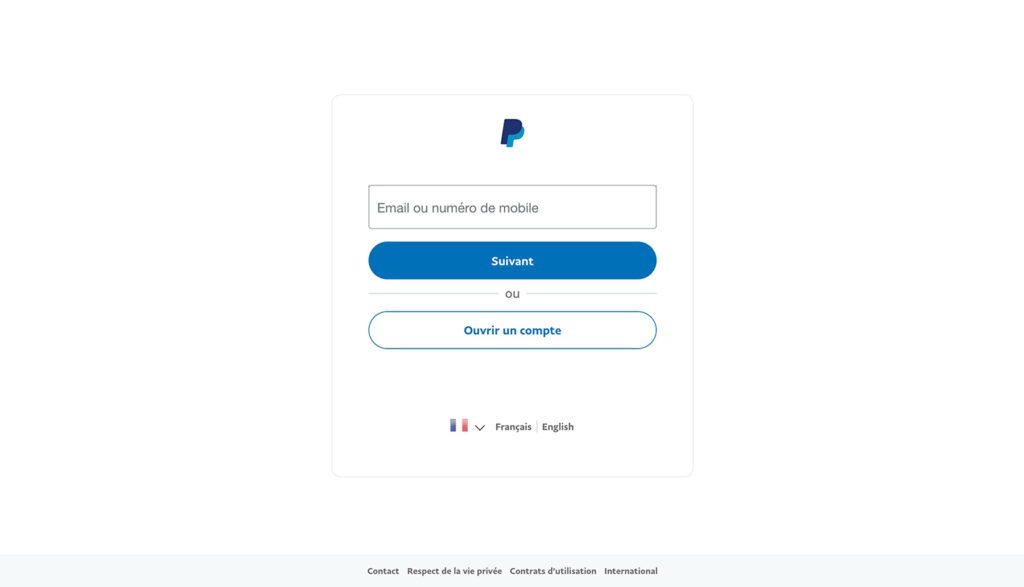
PayPal موبائل سائيٽ
PayPal جي سائيٽ جي موبائيل ورزن ۾ سڀ کان وڌيڪ ڪارڪردگي مڪمل سائيٽ وانگر آهي، جيتوڻيڪ سمورو مواد موبائيل اسڪرينن کي درست ڪرڻ لاءِ فارميٽ نه ڪيو ويو آهي. توھان اڃا تائين رسائي ڪري سگھو ٿا ڪميونٽي فورم، مثال طور، پر اھو ساڳيو ترتيب استعمال ڪري ٿو جيئن ڪمپيوٽر تي. موبائيل سائيٽ ۾ اڪائونٽ جا سڀ مکيه آپشن آهن - توهان پنهنجو پئسو استعمال ڪري سگهو ٿا ۽ سيٽنگون تبديل ڪري سگهو ٿا جهڙوڪ توهان جو پتو - پر جيڪڏهن توهان اهو اختيار نه ڳولي سگهو ٿا جيڪو توهان کي گهربل آهي، ان جي بدران ڪمپيوٽر مان سائيٽ تي وڃو.
موبائل سائيٽ ڏسڻ لاءِ، بس ڏانھن وڃوعام PayPal پتو هڪ اسمارٽ فون تي. صفحو خودڪار طريقي سان توهان کي توهان جي ڊوائيس لاء صحيح ورزن ڏانهن هدايت ڪري ٿو.
PayPal ايپ
PayPal ايپ iOS، Android، ۽ Windows Phone لاءِ هڪ آسان، پر گهٽ جامع، موبائل سائيٽ جو نسخو آهي. ايپ توهان کي توهان جي اڪثر اڪائونٽ سيٽنگون تبديل ڪرڻ جي اجازت نه ڏئي ٿي، پر توهان پئسا موڪلي، وصول، جمع، ۽ واپس وٺي سگهو ٿا. ايپ جي بنيادي سهولتن مان هڪ توهان کي توهان جي اي ميل ايڊريس ۽ پاسورڊ جي بدران توهان جي موبائل نمبر ۽ هڪ پن ڪوڊ استعمال ڪندي لاگ ان ڪرڻ جي اجازت ڏئي ٿي. شروع ڪرڻ، پنهنجي فون کي چالو ڪريو PayPal ويب سائيٽ تي.
PayPal وٽ هڪ ٻي ايپ پڻ آهي، PayPal هتي، واپارين کي PayPal ادائگيون قبول ڪرڻ ۾ مدد ڏيڻ لاءِ. PayPal هتي ڪم ڪري ٿو a ڪريڊٽ ڪارڊ پڙهندڙ جيڪو iOS ۽ Android فونن سان ڳنڍيل آهي.
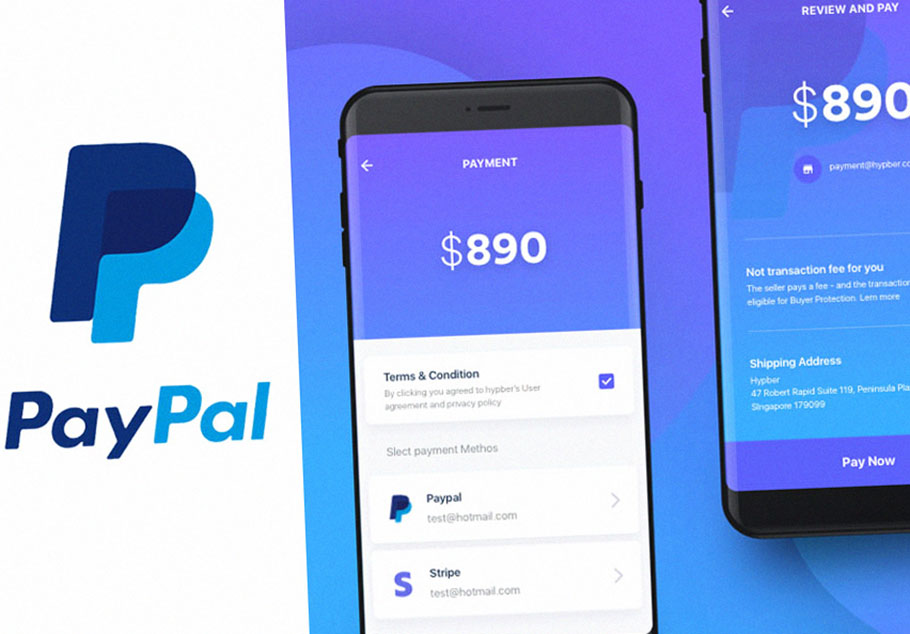
ٻين سائيٽن ذريعي ڳنڍيو
گهڻو ڪري جڏهن توهان کي PayPal ذريعي ادائيگي موڪلڻ جي ضرورت آهي، توهان سڌو سنئون PayPal جي ويب سائيٽ نه وڃو. آن لائين اسٽور جيڪي PayPal ادائگيون قبول ڪن ٿا، بشمول eBay، چيڪ آئوٽ جي عمل ۾ PayPal لاگ ان صفحو شامل ڪن ٿا. لاگ ان ٿيڻ کان پوء، توهان هڪ ادائگي جو ذريعو ۽ شپنگ ايڊريس چونڊيو، پوء توهان جو برائوزر اسٽور جي چيڪ آئوٽ صفحي ڏانهن موٽندو. توھان انھن ادائيگين کي ٽريڪ ڪري سگھوٿا بعد ۾ سڌو سنئون PayPal جي سائيٽ ۾ لاگ ان ڪري. ان کان سواءِ ادائگيون ڪيئن موڪليون وڃن، توهان جو اڪائونٽ توهان جي پوري تاريخ ڏيکاري ٿو.
جڏهن ڪنهن ٻئي سائيٽ تي PayPal سان ادائيگي ڪريو، پڪ ڪريو ته توهان جي برائوزر جي ايڊريس بار ڏيکاري ٿو PayPal URL، سان شروع ڪندي https، لاگ ان ٿيڻ کان اڳ. خراب سائيٽون استعمال ڪن ٿيون جعلي PayPal-جهڙا صفحا ماڻهن کي چالاڪ ڪرڻ لاءِ انهن جي اڪائونٽ جي معلومات ڏيڻ لاءِ.
توهان جي PayPal اڪائونٽ کي ڪيئن حذف ڪرڻ
جڏهن ته PayPal اڪائونٽ هجڻ فائديمند آهي، توهان اڃا به ڪري سگهو ٿا ڪيترن ئي سببن لاء ان کي ختم ڪرڻ چاهيو ٿا. جيڪڏھن توھان جو کاتو ھيڪ ڪيو ويو آھي، جيڪڏھن توھان چاھيو ٿا ڪنھن ٻئي آن لائن ادائگي جي پليٽ فارم تي، جيڪڏھن توھان جو کاتو ھڪڙي ڪمپنيءَ سان واسطو رکي ٿو جيڪا ھاڻي چالو نه آھي، يا جيڪڏھن توھان رڳو ھڪ ٻئي ايڊريس اليڪٽرڪ تحت نئون اڪائونٽ کولڻ تي غور ڪري رھيا آھيو.
تنهن هوندي، ڪجهه اهم شيون آهن جيڪي توهان کان پهريان ڄاڻڻ جي ضرورت آهي پنهنجي PayPal اڪائونٽ کي ختم يا بند ڪريو.
توهان جي PayPal اڪائونٽ کي حذف ڪرڻ کان پهريان چيڪ ڪرڻ لاء اهم شيون
- ادا بيلنس: ختم ڪرڻ جي عمل کي شروع ڪرڻ کان پهريان، توهان کي لازمي طور تي مڪمل يا حل ڪرڻ گهرجي ڪنهن به التوا واري ادائيگي يا توهان جي اڪائونٽ سان لاڳاپيل مسئلا. جيڪڏهن ڪي به غير مجاز ٽرانزيڪشن آهن، ته توهان ان بابت ڪسٽمر سروس سان به رابطو ڪري سگهو ٿا.
- پئسا ڪڍڻ: توهان کي پنهنجي PayPal اڪائونٽ کي بند ڪرڻ جي اجازت نه هوندي جيڪڏهن توهان وٽ اڃا تائين ان تي پئسا آهن. تنهن ڪري، توهان کي پهريان پنهنجي PayPal بيلنس کي بينڪ اڪائونٽ يا ٻئي PayPal اڪائونٽ ۾ منتقل ڪرڻ گهرجي. توهان شايد پڇي سگهو ٿا PayPal توهان کي سوال ۾ رقم جي چيڪ موڪلڻ لاءِ.
- توهان جي ٽرانزيڪشن جي تاريخ جي هڪ ڪاپي ٺاهيو: توهان کي ذهن ۾ رکڻ گهرجي ته هڪ ڀيرو هڪ PayPal اڪائونٽ بند ٿي ويو آهي، سڀ ٽرانزيڪشن جي تاريخ هميشه لاء ختم ٿي وئي آهي. تنهن ڪري اهو ضروري آهي ته توهان پنهنجي ٽرانزيڪشن جي تاريخ (اسڪرين شاٽ يا پرنٽ آئوٽ) جي ٽريڪ رکو جيڪڏهن توهان کي مستقبل ۾ ضرورت هجي.
توهان جي PayPal اڪائونٽ کي حذف ڪرڻ جي پيروي ڪرڻ لاء قدم
قدم 1: لاگ ان هڪ ليپ ٽاپ يا ڪمپيوٽر استعمال ڪندي پنهنجي PayPal اڪائونٽ ۾. توهان هڪ اسمارٽ فون استعمال ڪندي PayPal اڪائونٽ کي حذف نٿا ڪري سگهو.
قدم 2: اسڪرين جي مٿي ساڄي ڪنڊ ۾ واقع گيئر جي شڪل واري آئڪن تي ڪلڪ ڪريو. هي "سيٽنگون" مينيو کوليندو.
قدم 3: اڪائونٽ سيڪشن ۾، "اڪائونٽ جا اختيار" ٽئب جي تحت، "پنهنجو اڪائونٽ بند ڪريو" اختيار تي ڪلڪ ڪريو.
قدم 4: جڏهن توهان ان تي ڪلڪ ڪندا آهيو، توهان کي ياد ڏياريو ويندو ته توهان وٽ اڃا تائين توهان جي PayPal اڪائونٽ ۾ پئسا آهن. توھان کي توھان جي اڪائونٽ کي مستقل طور تي حذف ڪرڻ کان پھريائين استعمال ڪرڻ يا منتقل ڪرڻ لاءِ پڻ چيو ويندو.
قدم 5: ھاڻي احتياط سان پنھنجي بئنڪ جا تفصيل داخل ڪريو ان پٽ فيلڊز ۾.
قدم 6: آخرڪار، "اڪائونٽ بند ڪريو" اختيار تي ڪلڪ ڪريو مستقل طور تي پنھنجي PayPal اڪائونٽ کي حذف ڪرڻ لاء.
نوٽ ڪرڻ جا نقطا
- توهان پنهنجي ساڳئي PayPal اڪائونٽ کي ٻيهر کولڻ جي قابل نه هوندا هڪ دفعو اهو بند ڪيو ويو آهي. تنهن هوندي، توهان ساڳئي اي ميل پتي تحت هڪ نئون اڪائونٽ کوليو ٿا. گڏوگڏ، پراڻي اڪائونٽ مان سڀ ٽرانزيڪشن جي تاريخ گم ٿي ويندي.
- پروفيشنل اڪائونٽ ۽ ذاتي اڪائونٽ (ماڻهن لاءِ) کي ختم ڪرڻ جو طريقو ساڳيو آهي.
24/7 PayPal ڪسٽمر سروس رابطا
PayPal Holdings, Inc. ھڪ آمريڪي ڪمپني آھي جيڪا ھلائي ٿي ھڪ عالمي آن لائن ادائگي جو نظام. PayPal دنيا ۾ سڀ کان وڏي انٽرنيٽ ادائيگي ڪمپنين مان هڪ آهي. ڪمپني هڪ حاصل ڪندڙ جي طور تي هلندي آهي، آن لائين وڪرو ڪندڙ، نيلام سائيٽن ۽ ٻين تجارتي استعمال ڪندڙن لاء ادائيگي جي پروسيسنگ، جنهن لاء اهو فيس چارج ڪري ٿو.
2211 اتر فرسٽ اسٽريٽ
سانس، سي ايڪس اينڪس
https://www.paypal.com/us/home
ٽيليفون رابطا
مکيه: (408) 967-1000
ڪسٽمر سروس: (402) 935-2050
ٽول فري: (888) 221-1161 (نوٽ: PayPal جي ماهر سان ڳالهائڻ لاءِ، توهان کي لازمي طور تي لاگ ان ٿيڻ گهرجي پنهنجي PayPal اڪائونٽ ۾ هن نمبر کي ڊائل ڪرڻ کان. توهان کي توهان جي اڪائونٽ طرفان هڪ خاص ڪوڊ مهيا ڪيو ويندو).
اي ميل ذريعي رابطو ڪريو
سوشل ميڊيا لاءِ رابطا
ايگزيڪيوٽو رابطا
مکيه رابطو
ايمي هينيسن
گلوبل ڪسٽمر سپورٽ جو نائب صدر
2211 اتر فرسٽ اسٽريٽ
سانس، سي ايڪس اينڪس
amy.hannesson@paypal.com
ثانوي رابطو
ايلي ڊيز
سينئر نائب صدر، گلوبل ڪسٽمر سروس
2211 اتر فرسٽ اسٽريٽ
سانس، سي ايڪس اينڪس
Ellie.Diaz@paypal.com
جان رني
چيف مالي آفيسر ۽ گلوبل ڪلائنٽ آپريشنز جو ايگزيڪيوٽو نائب صدر
2211 اتر فرسٽ اسٽريٽ
سانس، سي ايڪس اينڪس
John.Rainey@paypal.com
جنرل مينيجر
دان شاولمان
صدر ۽ سي اي او
2211 اتر فرسٽ اسٽريٽ
سانس، سي ايڪس اينڪس
dan.schulman@paypal.com
ٿڪل
PayPal هڪ مفت پليٽ فارم يا مالي خدمت آهي آن لائن ادائيگي ڪرڻ لاءِ. اهو هڪ بابت آهي پئسا موڪلڻ يا وصول ڪرڻ لاء فوري، محفوظ ۽ محفوظ طريقو هڪ محفوظ انٽرنيٽ اڪائونٽ استعمال ڪندي. PayPal ڪاروبار ۽ ذاتي مقصدن لاءِ استعمال ڪيو ويندو آهي جيئن ته اهو توهان کي شيون ادا ڪرڻ جي اجازت ڏئي ٿو ۽ هڪ مرچنٽ اڪائونٽ به ٺاهي ٿو.
پڙهڻ لاء پڻ: آن لائين پئسن جي منتقلي لاءِ جيڪو توهان کي پئسيرا بئنڪ بابت toاڻڻ جي ضرورت آهي
توهان جي PayPal اڪائونٽ تائين رسائي حاصل ڪرڻ جي قابل نه هجڻ، خاص طور تي جڏهن توهان کي تڪڙي ادائيگي ڪرڻ جي ضرورت آهي، انتهائي پريشان ڪندڙ آهي. ھن مسئلي کي حل ڪرڻ لاءِ، پنھنجي برائوزر جي ڪيش ۽ ڪوڪيز کي صاف ڪريو، پنھنجي وي پي اين کي غير فعال ڪريو، يا ڪو ٻيو برائوزر استعمال ڪريو. جيڪڏهن توهان موبائل ايپ استعمال ڪري رهيا آهيو، تازه ڪاري لاءِ چيڪ ڪريو. ڇا توهان کي اڪثر ڪري PayPal سان ڳنڍڻ ۾ مسئلا آهن؟ ڇا توهان مسئلا حل ڪرڻ جا ٻيا طريقا ڳوليا؟ ھيٺ ڏنل تبصرن ۾ پنهنجا خيال حصيداري ڪريو.